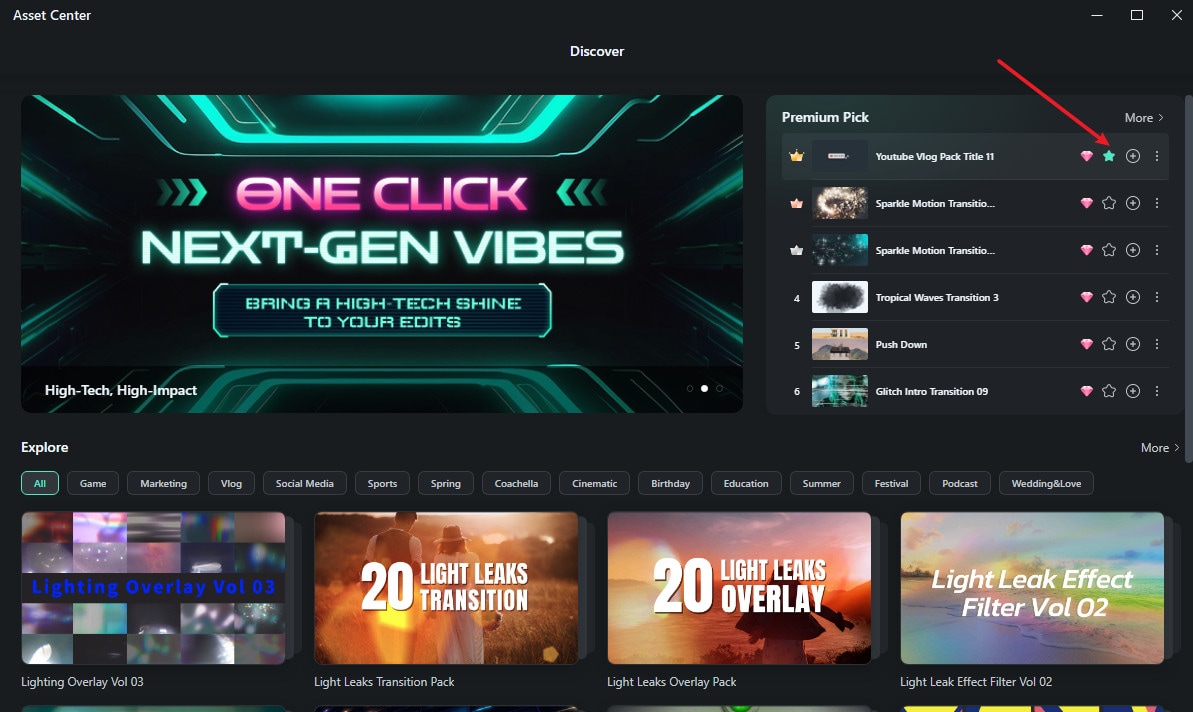Исследование и использование Центра ресурсов Filmora
Центр ресурсов Filmora предоставляет доступ к богатой коллекции креативных ресурсов, предназначенных для улучшения ваших видеопроектов. Это своего рода рынок внутри Filmora, где собраны тематические наборы, популярные элементы, эффекты, титры, стикеры и другие полезные материалы. Функция помогает легко находить новые, трендовые и специализированные ресурсы, расширяя возможности стандартной библиотеки.
Содержание:
Доступ к центру ресурсов
-
Запустите Filmora: зайдите в Wondershare Filmora.
-
Найдите кнопку "Центр ресурсов": Посмотрите на верхнюю часть основного интерфейса. Здесь будут находиться разделы с основными категориями ресурсов (медиа, стоковые медиа, аудио, заголовки, переходы, эффекты, фильтры, стикеры, шаблоны). Ниже этих вкладок будет располагаться кнопка "Центр ресурсов", которая обычно находится рядом со строкой поиска в выбранной категории.
- Чтобы открыть Центр ресурсов, просто нажмите на кнопку "Центр ресурсов". Доступ к функции возможен вне зависимости от того, какая это вкладка основного ресурса (например, Эффекты, Заголовки или Стоковые медиа) в данный момент активна.
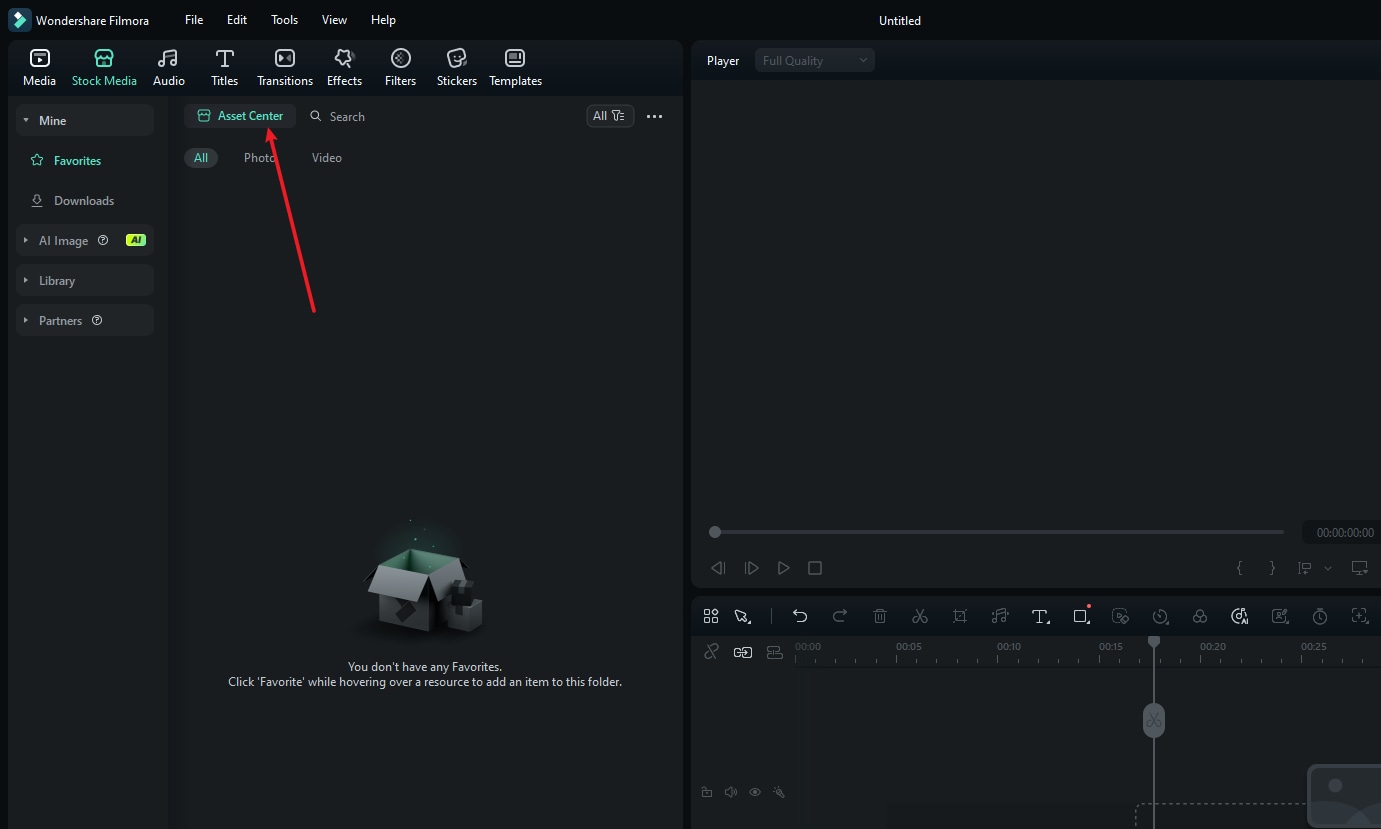
Навигация по центру ресурсов
После нажатия откроется окно центра ресурсов, в котором по умолчанию будет отображаться вкладка "Обзор". Здесь вы сможете найти:
-
Рекламные баннеры: Крупные визуальные блоки с подборками и темами, например "Пиксельный стиль в моде". При нажатии вы переходите на страницу с материалами по выбранной теме.
-
Лучшие подборки: Разделы вроде "Новинки недели", "Премиум-выбор" и "Рекомендует автор" представляют самые качественные, популярные или специально отобранные ресурсы.
-
Категории для вдохновения: Изучайте материалы по конкретным тематикам — "Игры", "Влог", "Весна", "День рождения" и другие. Нажатие на категорию отфильтровывает ресурсы по выбранному направлению. Нажатие на категорию фильтрует отображаемые ресурсы.
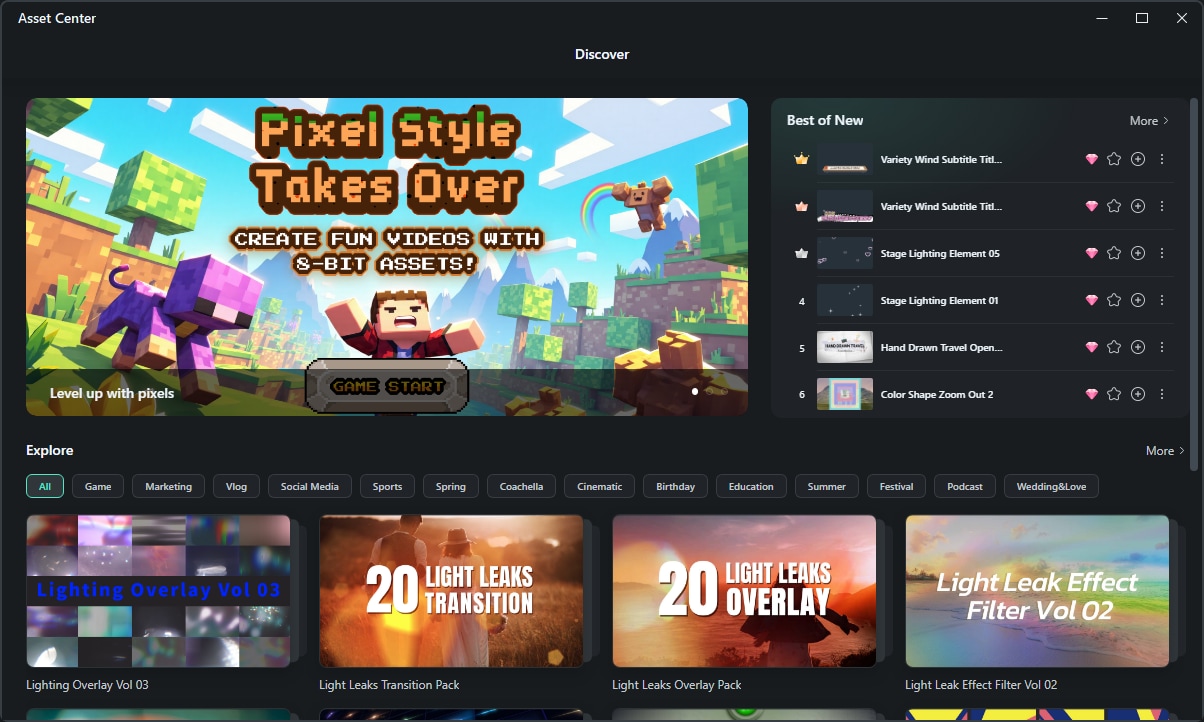
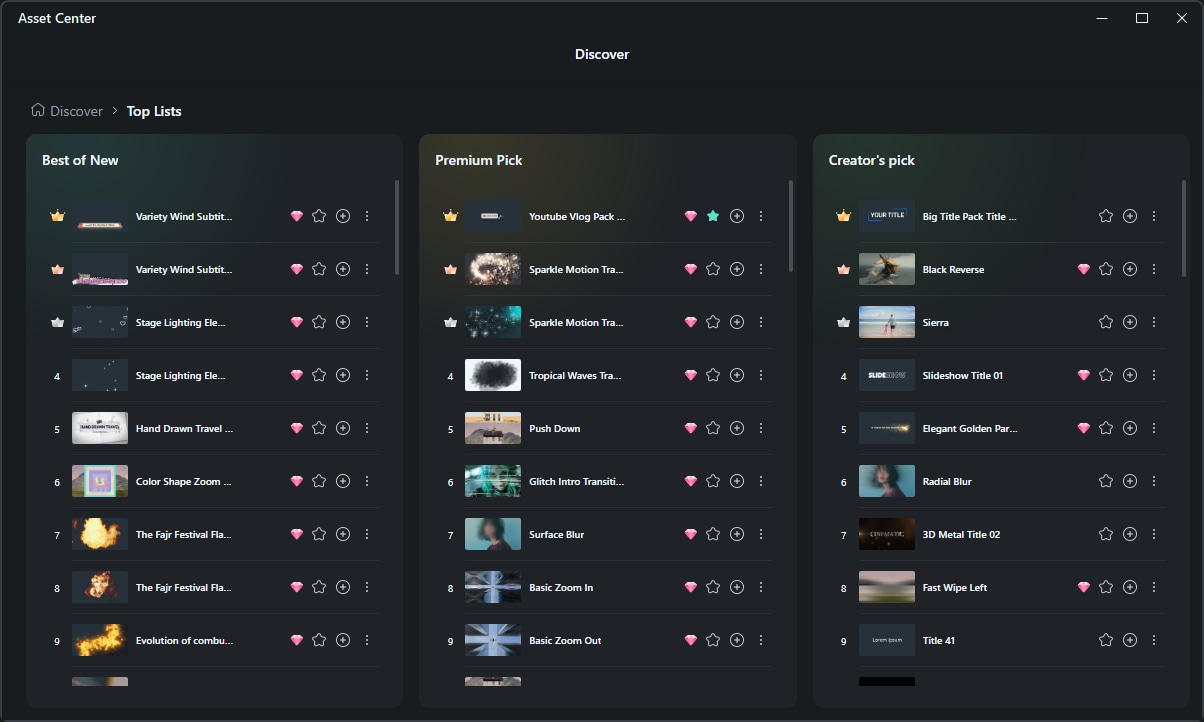
Как находить, скачивать и использовать материалы
Неважно, просматриваете ли вы рекламные баннеры, топовые подборки вроде "Лучшее из новинок", "Выбор создателя" или тематические категории — принцип работы с контентом остаётся одинаковым:
1. Найдите нужный материал: Откройте Центр ресурсов и выберите отдельный элемент или целый набор, который вам приглянулся.
2. Добавьте его на таймлайн:
- Наведите курсор на нужный элемент или ресурс.
- Нажмите на значок "+" (Добавить).
- Если файл ещё не загружен, Filmora автоматически начнёт его скачивание — вы увидите индикатор прогресса.
- После загрузки (или если элемент уже есть на устройстве), он сразу появится на таймлайне в месте, где установлен индикатор воспроизведения, и будет готов к редактированию.
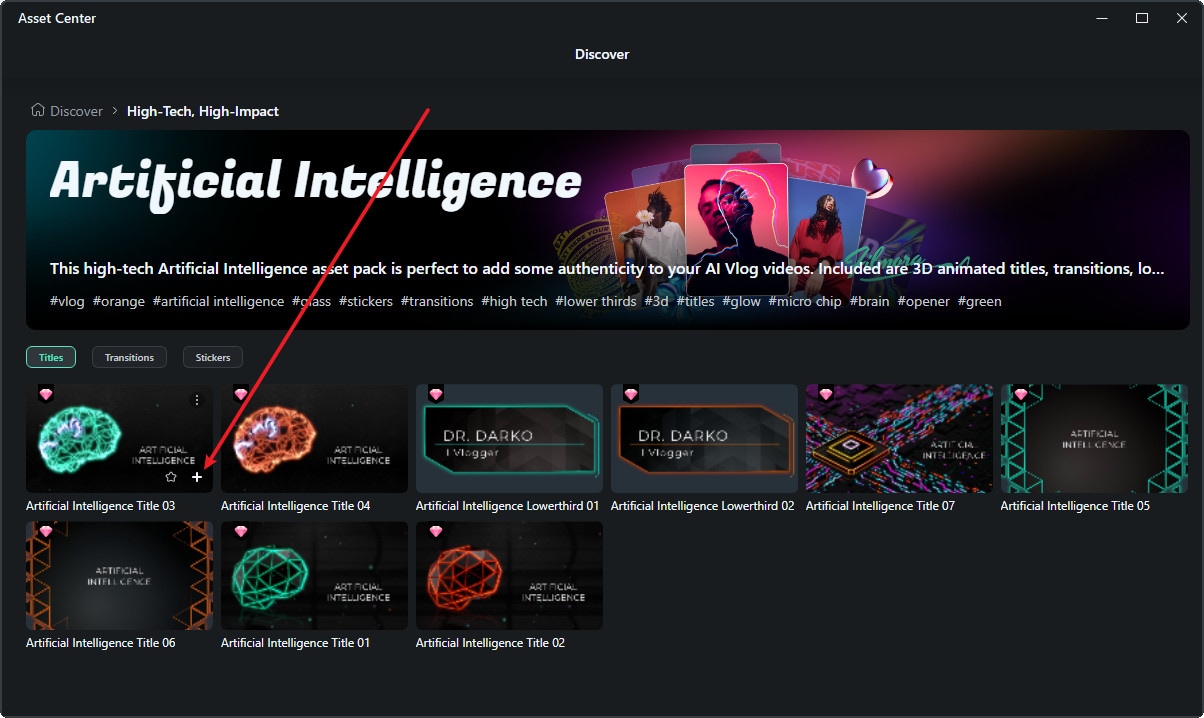
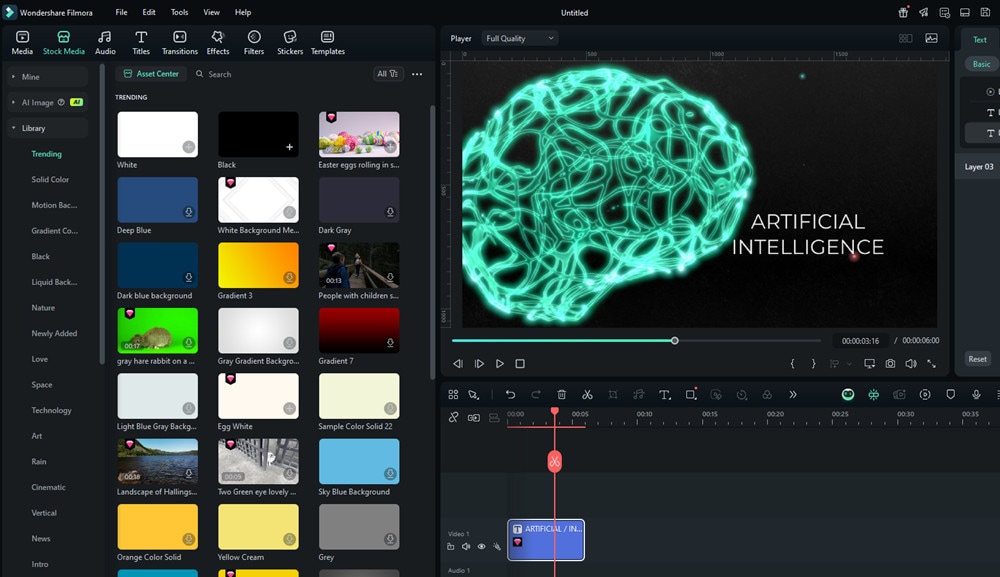
3. Добавление в избранное (по желанию):
- Если вы хотите быстро находить нужный ресурс в будущем, просто наведите на него курсор и нажмите на значок звезды.
- Элемент автоматически попадёт в раздел "Избранное", который доступен из главной панели библиотеки Filmora.